定时关机win7,电脑怎么定时关机win7
大家好,今天小编跟大家聊一下电脑如何自动关机的事情。其实,很多朋友的话都会问到电脑如何设置自动关机,然后具体的设置步骤等等。电脑固定时间关机的方法不难,你可以选择命令关机,程序关机或者任务关机,你可以固定半个小时关机,或者直接固定时间关机,都是没问题的。大家有兴趣的话,下面小编就用win7为例子,讲解一下定时关机win7吧!
电脑怎么定时关机win7
方法一:任务程序定时关机win7
1、 点击开始菜单,找到并打开任务计划程序,如图所示
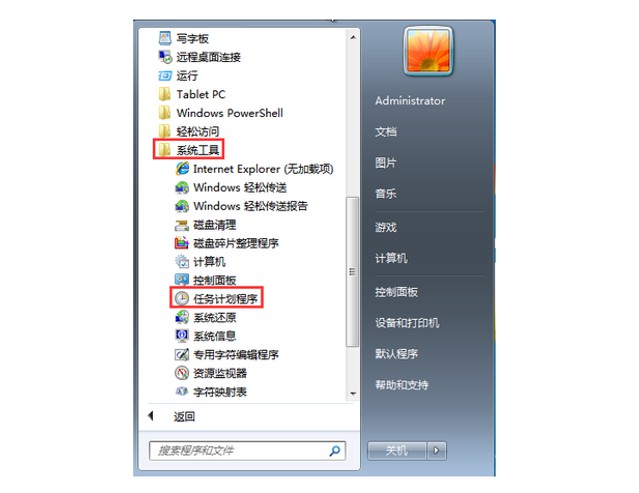
2、 进入任务计划程序窗口后,点击“创建基本任务”

3、 对任务进行命名,也就是我们按时关闭,命名完毕后,点击“下一步”
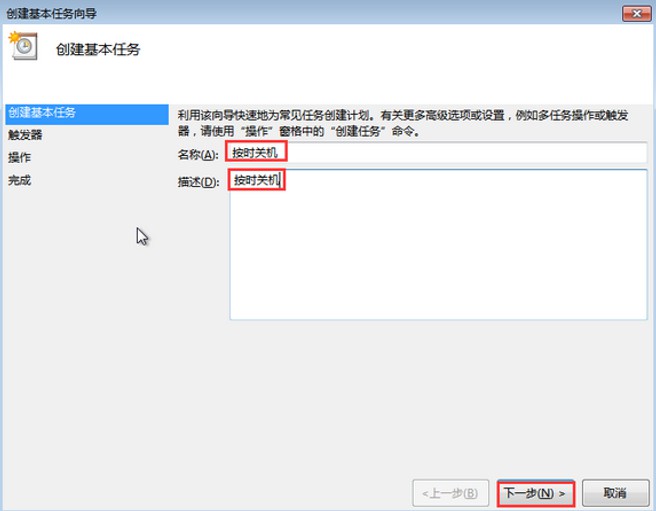
4、 接着,你就可以设置定时关机的频率,比如说每天一次,点击“下一步”
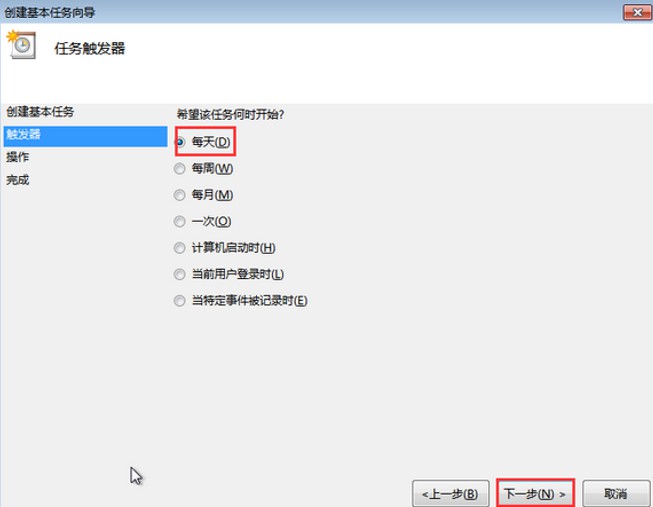
5、 继续进行定时关机时间的设置,设置完毕后,点击“下一步”
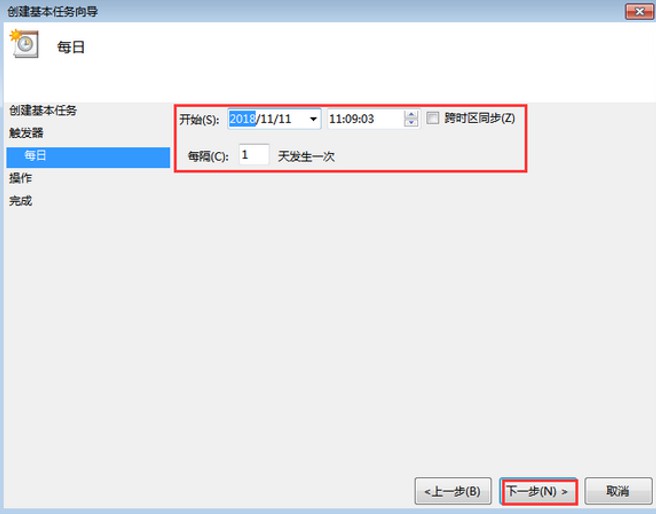
6、 之后,选择定时关机采用的操作,设置为“启动程序”,点击“下一步”
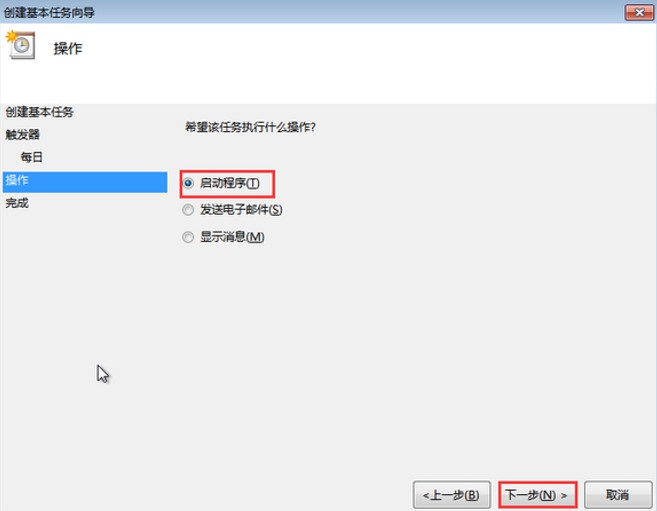
7、 点击浏览找到Windows定时关机程序,路径为“Windows-System32-shutdown”,点击打开进行加载

8、 然后,设置定时关闭参数,在添加参数处输入”-s“,点击”下一步“
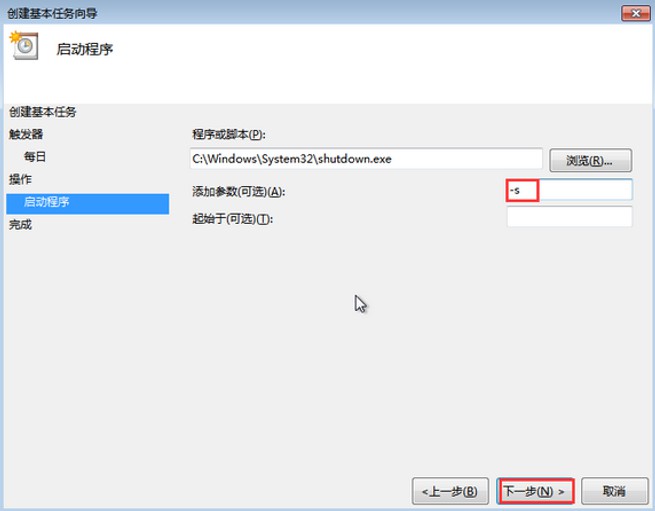
9、 检查电脑定时关机的相关设置,比如说对触发器、每日等等,确认完毕后,如图勾选,点击”完成“
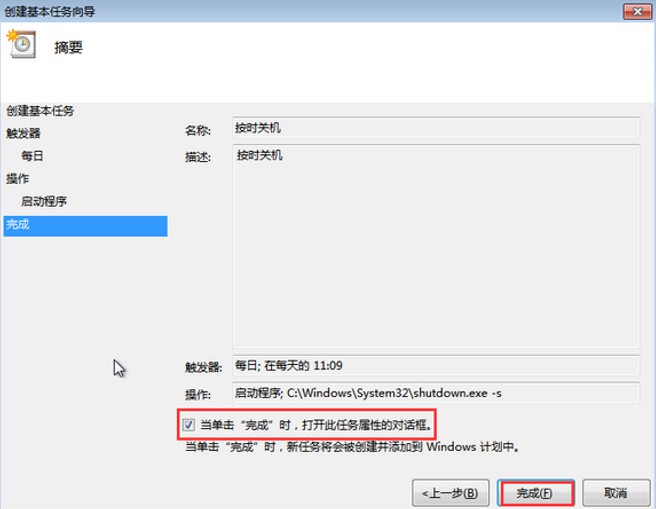
10、 进一步确认定时关机的设置,点击“确定“
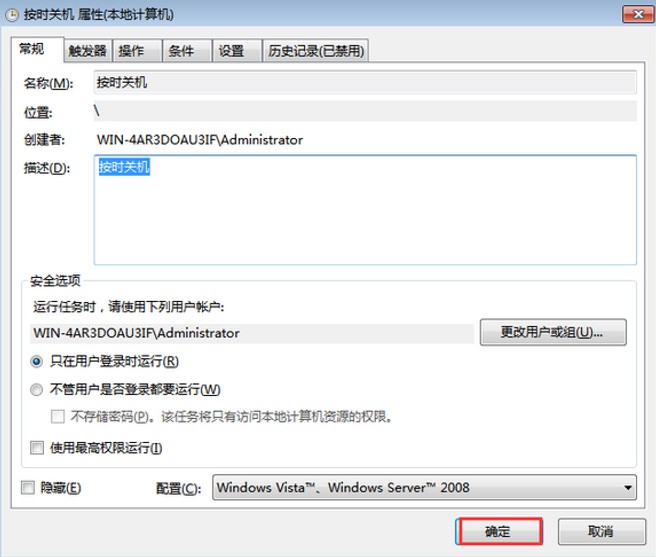
11、 最后就可以在任务计划程序库中找到这个任务进行操作了

方法二:命令定时关机win7
1、 进入win7系统桌面,右键选择 “新建”—“快捷方式”,在弹出的快捷方式窗口中,输入关机时间,比如说:at 19:00 shutdown
–s,则表示在19:00进行关机,点击“下一步”
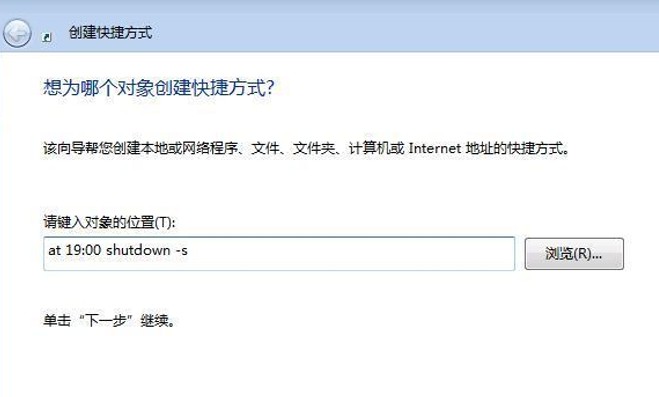
2、
接着,对快捷方式进行命名,比如说定时关机,最后点击完成,就可以在桌面看到对应的win7系统定时关机快捷方式,双击之后,电脑就会在19:00自动关机了
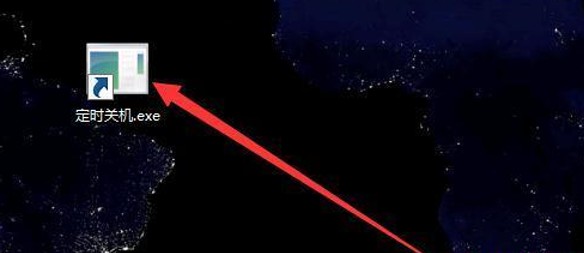
3、 想取消自动关机也很简单,新建一个快捷键方式,输入shutdown –a,后续操作参考上面即可
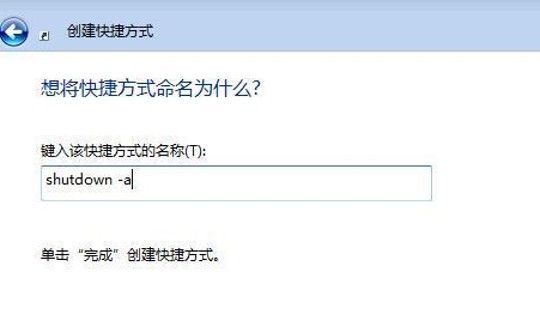
方法三:运行定时关机win7
1、 点击开始菜单图标,选择打开运行窗口,或者直接按下win+R快捷键
2、 然后,在弹出的运行窗口中输入cmd并回车
3、 之后,你在黑色的命令行窗口中,输入 shutdown -f -s -t 3600回车,就可以在桌面看到多久后关闭win7系统的提示了
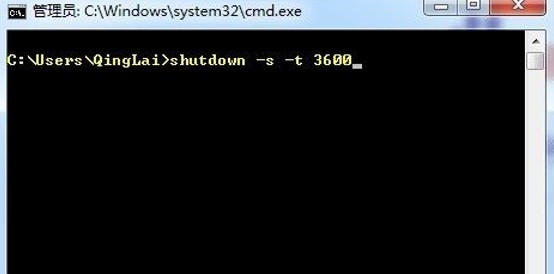
上面的3个方法,你任意选择一种都可以实现win7系统自动关机,非常容易。其中,小编要说说任务定时关机的方法,这个方法的适用范围非常广,除了win7系统自动关机之外,还可以设置某些程序也自动关闭。如果你也想学习其他技能的话,也可以在后台和小编咨询,说不定下次就有教程了。
热门服务推荐
热门问答
-
-
电脑如何定时关机 答
电脑定时关机可以通过在运行窗口中,输入at时间shutdown-s并确定即可。以电脑RedmibookPro15为例,电脑定时关机的步骤分为3步,具体操作如下: 1第1步 调出运行
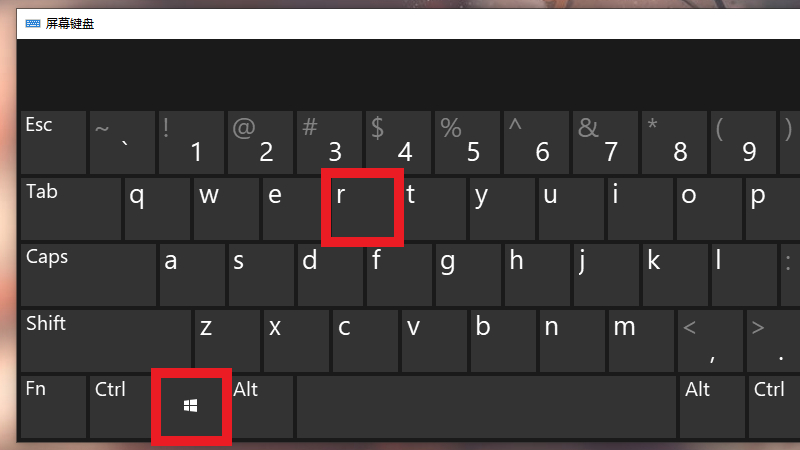
-
空调一定时就关机怎么回事 答
空调定时关机可能有以下原因: 1. 定时设置:检查是否设置了定时关机功能。 2. 电源问题:可能是电源不稳定或插头接触不良。 3. 遥控器故障:遥控器可能出现故障,导致发送错误的指令。 4. 温度设定:当室内温度达到设定温度时,空调可能会自动关机。 5. 过载保护:空调运行时负载过大,触发过载保护机制。 6. 故障代码:某些故障可能导致空调定时关机,可查看故障代码。 7. 电路问题:空调内部电路故

热门视频
00
:00
后结束


 推荐
推荐
 推荐
推荐





